编辑:系统城
2014-11-28 17:02:00
来源于:系统城
1. 扫描二维码随时看资讯
2. 请使用手机浏览器访问:
http://wap.xtcheng.cc/xtjc/991.html
手机查看
新安装的Win8.1系统桌面是十分干净的,但使用了几天之后,桌面上莫名出现了一个家庭组的图标,而且无法直接删除,不用担心,我们可以通过下面的方法进行彻底删除。
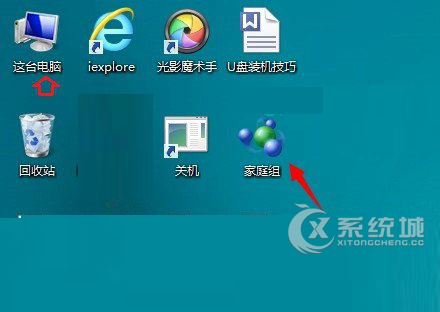
Win8.1桌面上莫名出现家庭组图标无法直接删除的解决方法:
一、首先在Win8.1桌面上,点击进入“这台电脑”,进入我的电脑后,在我的电脑里面,点击上部的“打开控制面板”,如下图所示:
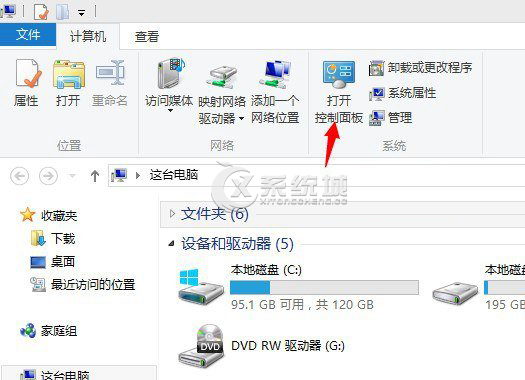
二、在接下来的控制面板界面,再点击打开“选择家庭组合共享选项”,如下示意图所示:
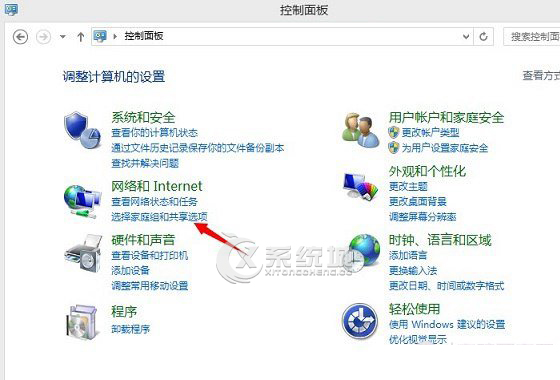
三、进入“家庭组”界面后,再点击进入“离开家庭组”,如下图所示:
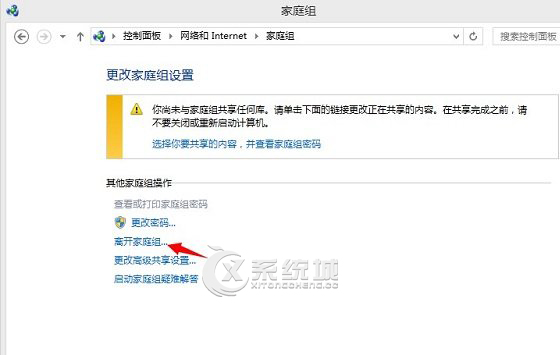
四、最后在离开家庭组设置中,再点击进入“离开家庭组”,如下图所示:
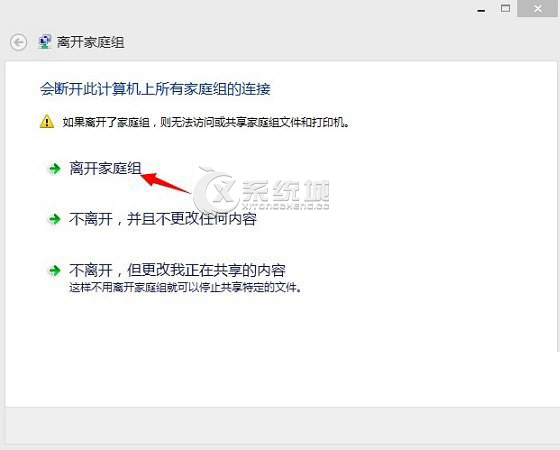
完成后,会看到“你已成功离开家庭组”将不再与家庭组共享你的文件,并且桌面上那个讨厌的“家庭组图标快件方式”也自动删除了,如下图所示。
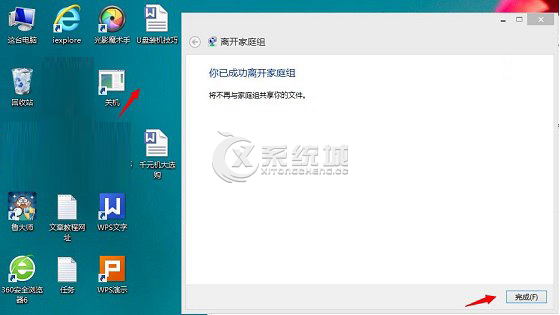
不少用户都遇到过上述小编介绍的这种情况,家庭组是Win8.1系统比较推荐的一个功能,通过家庭组,用户可进行文件、网络共享,不是什么恶意软件,其实用户是可以放心使用的。

微软推出的Windows系统基本是要收费的,用户需要通过激活才能正常使用。Win8系统下,有用户查看了计算机属性,提示你的windows许可证即将过期,你需要从电脑设置中激活windows。

我们可以手动操作让软件可以开机自启动,只要找到启动项文件夹将快捷方式复制进去便可以了。阅读下文了解Win10系统设置某软件为开机启动的方法。

酷狗音乐音乐拥有海量的音乐资源,受到了很多网友的喜欢。当然,一些朋友在使用酷狗音乐的时候,也是会碰到各种各样的问题。当碰到解决不了问题的时候,我们可以联系酷狗音乐

Win10怎么合并磁盘分区?在首次安装系统时我们需要对硬盘进行分区,但是在系统正常使用时也是可以对硬盘进行合并等操作的,下面就教大家Win10怎么合并磁盘分区。